键盘断电后如何唤醒电脑?
- 网络技巧
- 2025-06-28
- 2
在日常使用电脑的过程中,我们可能会遇到各种小问题。比如,当键盘突然断电时,我们该如何唤醒电脑继续工作呢?这一问题看似简单,却关乎到电脑使用的便利性。本文将详细介绍在键盘断电后唤醒电脑的多种方法,无论你是电脑初学者还是资深用户,都能在这里找到适合自己的解决方案。
一、了解键盘唤醒电脑的基本原理
我们需要了解,为什么键盘断电后会无法唤醒电脑呢?这主要与电脑的唤醒方式有关。许多现代计算机支持通过键盘或鼠标活动来唤醒系统,这种功能被称为“键盘唤醒”或“鼠标唤醒”(Wake-on-Keyboard/Mouse,WOKM)。要实现这一点,键盘必须连接到一个始终供电的USB端口上,这种端口被称为USB充电端口或USB供电端口。当键盘断电,且该端口未能提供持续电源时,系统可能无法响应键盘的唤醒信号。
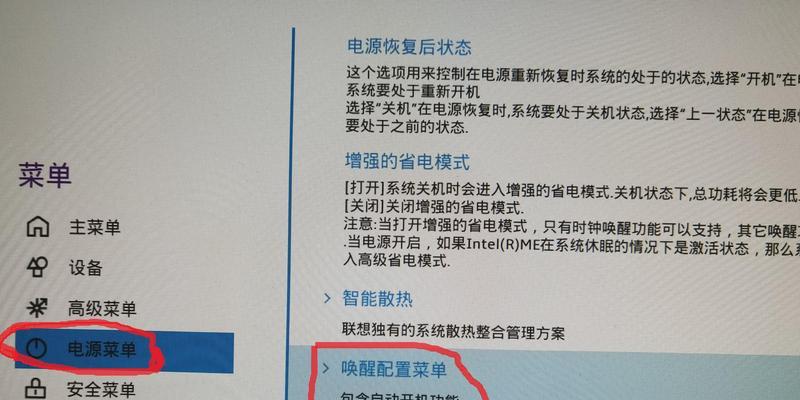
二、键盘唤醒电脑的操作步骤
1.检查键盘连接
确保键盘插在电脑的正确端口上。若键盘插在了一个没有供电的USB端口上,就可能会出现无法唤醒电脑的情况。应将其插到主板上的USB充电端口,或者使用带电源的USB集线器。
2.检查电脑设置
进入电脑的BIOS或UEFI设置界面,查找与“键盘唤醒”或“USB选项”相关的设置。确保这些功能是开启状态。不同的主板可能有不同的选项名称,如“USBWakeUpSupport”、“KeyboardPowerOn”等,具体操作请参照主板手册。
3.系统设置检查
在操作系统层面,进入电源管理设置,检查“唤醒设置”或“睡眠设置”中是否有与键盘或USB相关的唤醒选项,并确保它们被激活。在Windows系统中,通过“控制面板”找到“硬件和声音”下的“电源选项”,然后点击“更改计划设置”,再选择“更改高级电源设置”,最后找到并启用USB设备的唤醒功能。
4.确认键盘支持唤醒功能
并非所有的键盘都支持键盘唤醒功能。需要检查键盘是否具有此项功能,并确认驱动程序是否为最新版本。有时更新或重新安装键盘驱动程序可以解决问题。
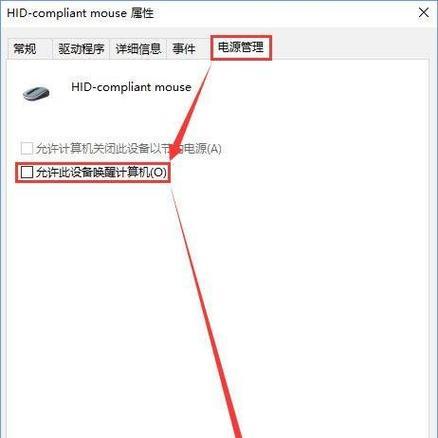
三、常见问题解答
1.键盘和鼠标都没有电了怎么办?
如果键盘和鼠标都断电,可以通过按下电脑机箱上的电源按钮来唤醒电脑。
2.电脑睡眠模式无法唤醒怎么办?
如果电脑进入睡眠模式后无法唤醒,可能是电脑的电源管理设置有问题。检查电源选项中是否有其他睡眠或休眠的设置影响了唤醒功能,并进行调整。
3.BIOS设置后仍然无法唤醒怎么办?
如果在BIOS中开启了相关设置,但仍然无法唤醒电脑,建议尝试更新BIOS到最新版本,或查看是否有相关的系统补丁或驱动需要更新。
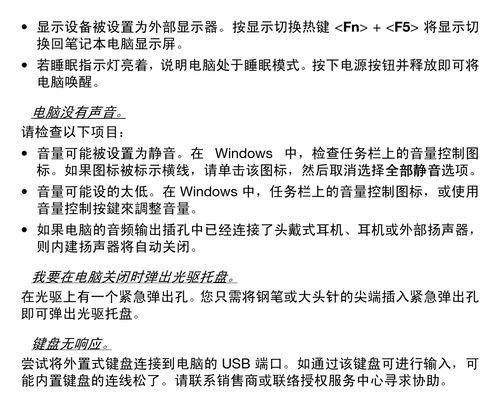
四、实用技巧与注意事项
在进行BIOS设置时,务必小心谨慎,错误的设置可能会导致系统不稳定或无法启动。
如果是笔记本电脑,外接USB键盘断电后,尝试使用笔记本自带键盘唤醒。
如果所有方法都无法解决问题,可能需要考虑硬件故障,建议联系专业人员进行检查。
五、结论
键盘断电后唤醒电脑的方法涉及到硬件和软件的多个设置,通过上述步骤和技巧,即便是遇到键盘无法唤醒电脑的情况,用户也能从容应对。无论是在办公还是日常使用中,掌握这些知识无疑将大大提升我们的电脑使用效率和体验。
版权声明:本文内容由互联网用户自发贡献,该文观点仅代表作者本人。本站仅提供信息存储空间服务,不拥有所有权,不承担相关法律责任。如发现本站有涉嫌抄袭侵权/违法违规的内容, 请发送邮件至 3561739510@qq.com 举报,一经查实,本站将立刻删除。